نحوه اتصال به سرور از طریق Remote Desktop گوشی موبایل
ممکن است شما در موقعیتی باشید که دسترسی به کامپیوتر و یا لپتاب نداشته باشید و نیاز داشته باشید تا به سرور خود بوسیله گوشی موبایل متصل شوید.
شرکت مایکروسافت نرم افزاری به نام Microsoft Remote Desktop ارائه داده است که میتوانید با استفاده از آن به سرور مجازی خود که قابلیت ریموت دسکتاپ (Remote Desktop) داشته باشد، متصل شوید.
- سرور مجازی ابری: https://www.inetworkweb.com/cloud-server
- سرور مجازی اختصاصی: https://www.inetworkweb.com/vds
- سرور اختصاصی: https://www.inetworkweb.com/dedicated-server
نکته: درصورتی که آشنایی با سرور مجازی ندارید آموزش سرور مجازی چیست را مشاهده نمایید.
مرحله اول:
در ابتدا شما نرمافزار Microsoft Remote Desktop را از گوگلپلی دریافت کنید.
مرحله دوم:
سپس نرمافزار را بر روی گوشی خود نصب کنید.
مرحله سوم:
پس از ورود به نرمافزار صفحه زیر را مشاهده میکنید:
"+" را انتخاب کنید تا یک کانکشن سرور مجازی اضافه کنید و "Desktop" را انتخاب کنید.
مرحله چهارم:
"Add Manually" را انتخاب کنید.
مرحله پنجم:
IP سرور مقصد را در قسمت "PC name" وارد کنید و سپس SAVE را انتخاب کنید تا اطلاعات سرور ذخیره شود.
مرحله ششم:
پس از اضافه شدن سرور برای اتصال، سرور اضافه شده را انتخاب کنید. پس از اتصال به سرور باید نام کاربری و رمز عبور سرور را که در زمان خرید سرور از سمت سرویسدهنده برای شما ارسال شده است را وارد کنید و پس از وارد کردن اطلاعات گزینه "Connect" را انتخاب نمایید.
اگر همه موارد را به درستی طی کرده باشید با موفقیت وارد صفحه دسکتاپ سرور مقصد خواهید شد.
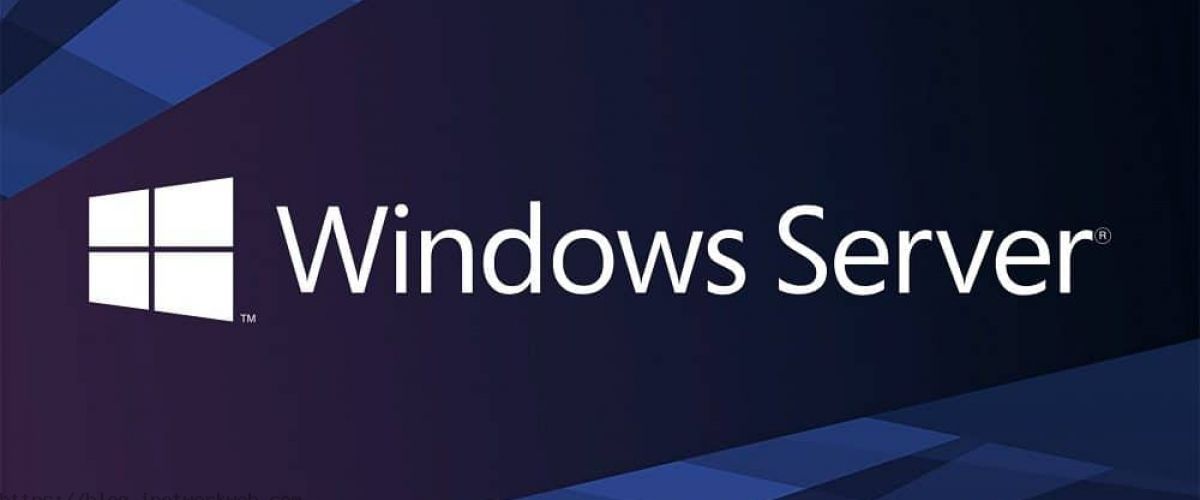
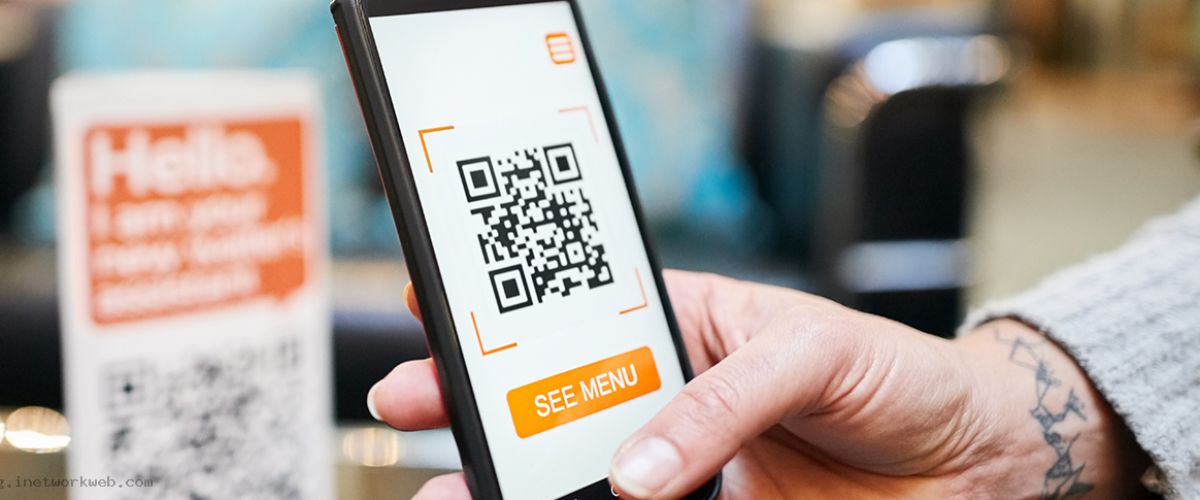

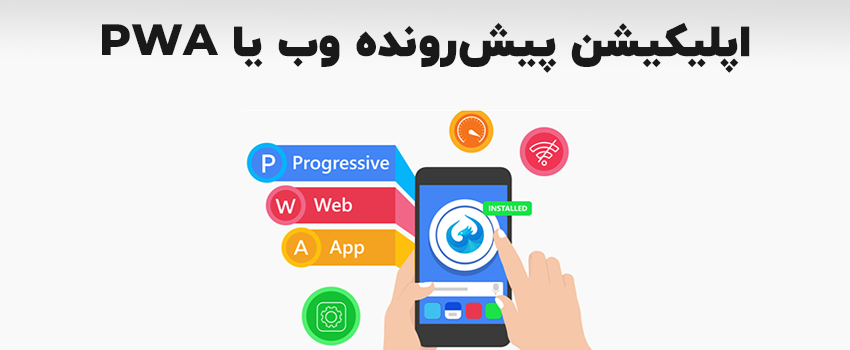
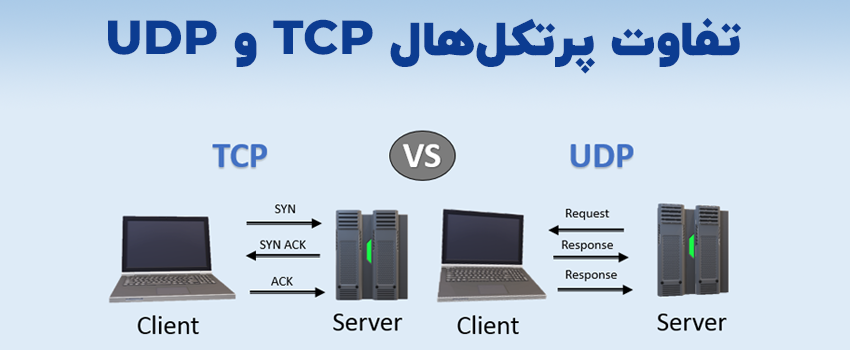
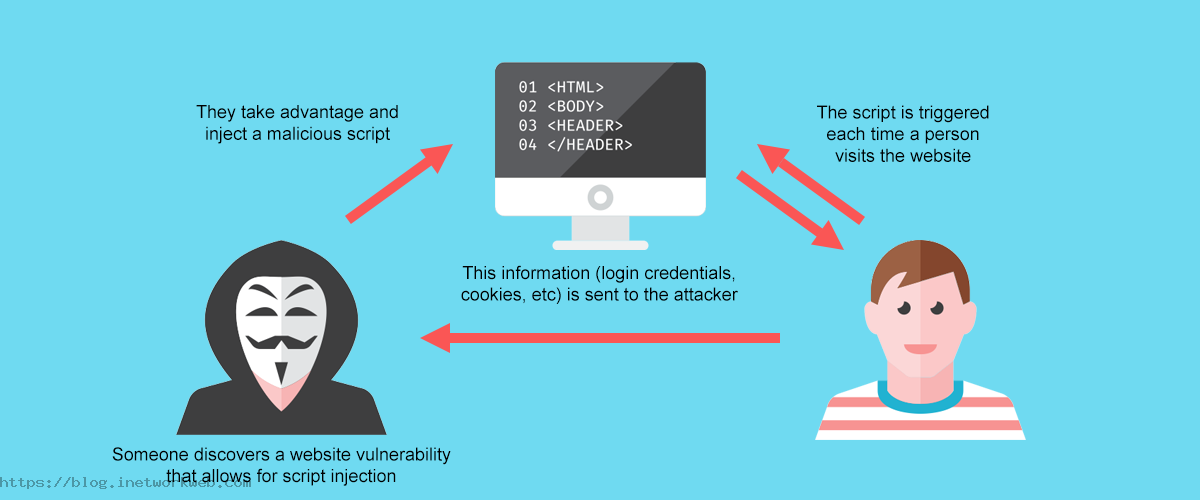
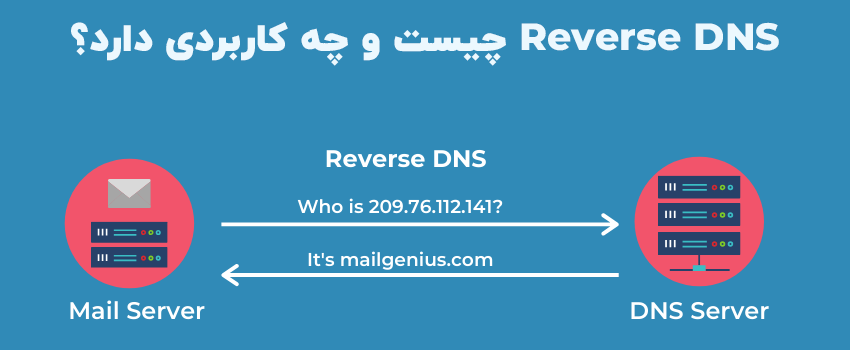


نظرات
نظری یافت نشد. اولین نظر را شما ثبت کنید